Pourquoi et comment installer Google Tag Manager dans WordPress ?
Publié: 2023-08-07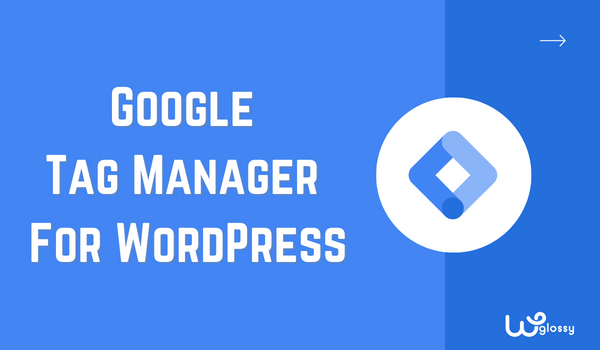
Vous souhaitez installer Google tag manager pour votre site WordPress ? C'est sans aucun doute une bonne solution et peut vous faciliter la vie lors de la gestion des codes de suivi et des balises sur votre site Web. Fais-moi confiance; vous vous demanderez comment vous avez pu survivre sans lui !
Tout le monde ne sait pas comment installer, activer et utiliser cet outil fantastique. Et ce n'est pas votre faute; J'ai également rencontré un problème similaire au départ. Mais maintenant, je ne pense pas que je quitterai jamais le GTM, et je suis sûr que vous ressentirez la même chose après avoir lu ce guide.
Dans cet article, je partagerai toute mon expérience et des informations détaillées sur Google Tag Manager pour WordPress. Vous obtiendrez des réponses sur les avantages, pourquoi vous devriez utiliser GYM et le processus d'installation. Approfondissons ce sujet !
Qu'est-ce que Google Tag Manager - Un aperçu
Google Tag Manager (GTM) est comme un super-héros pour les propriétaires de sites Web et les spécialistes du marketing. Comme son nom l'indique, c'est un Tag Manager. Il gère les balises que nous mettons sur le backend du site lors de l'utilisation d'outils tels que Google Analytics, etc.
En termes simples, lorsque vous souhaitez suivre les interactions des utilisateurs, lancer des campagnes marketing ou obtenir ces informations juteuses sur le site Web, vous devez généralement ajouter des morceaux de code à votre site Web séparément pour tous les outils. Ce n'est ni facile ni sûr, surtout si vous n'êtes pas féru de technologie.
Le plus gros problème est que vous ne serez pas en paix même après avoir ajouté tous les codes séparément. Votre site Web se retrouvera avec un méli-mélo d'extraits de code, ce qui est très pénible à maintenir et à mettre à jour. Mais avec Google Tag Manager, c'est magique !
Google Tag Manager agit comme votre guichet unique pour toutes ces balises. Vous ajoutez l'extrait de code GTM à votre site, et vous avez le contrôle ! Vous pouvez ajouter, modifier et gérer tous vos codes et balises de suivi à partir d'un tableau de bord pratique.
La meilleure partie? Vous n'avez pas besoin d'être un assistant technique pour utiliser GTM. Il est super convivial et vous serez opérationnel rapidement. Vous pouvez suivre les clics, les soumissions de formulaires, les pages vues et bien plus encore sans aucune compétence en codage !
Pourquoi devriez-vous utiliser Google Tag Manager ? Les raisons
Vous savez maintenant à quoi sert le Google Tag Manager. Passons à un autre sujet important : pourquoi vous devez l'utiliser. Ici, je vais discuter en détail des raisons pour lesquelles je pense qu'il est essentiel d'avoir GTM sur votre site Web.
Simple à utiliser
Imaginez que vous ayez une boîte magique qui vous aide à organiser autant de produits que vous le souhaitez sans les soulever et les placer séparément. Google Tag Manager est comme cette boîte magique pour les propriétaires de sites Web !
Il permet aux développeurs Web ou aux propriétaires de sites Web de mettre facilement du code sur un site Web. Vous n'avez pas besoin d'ajouter le code pour chaque outil séparément sur le backend du site Web. Vous n'avez besoin que de GTM, puis vous êtes libre de créer autant de balises que vous le souhaitez dans le GTM.
Ces balises peuvent fournir des informations telles que le suivi du nombre de personnes visitant le site Web, les boutons sur lesquels elles cliquent, etc. Cela rendra le travail non seulement facile mais également sûr, car vous n'avez pas à modifier le code manuellement sur le site Web.
Parfait pour l'équipe
Gérer un site Web seul est presque impossible; nous avons besoin d'une équipe de rédacteurs, de spécialistes du marketing, de développeurs, d'experts en référencement, etc. Sans aucun doute, le travail d'équipe est essentiel, mais il y a un problème, en tant que propriétaire, vous devez fournir à votre équipe un accès complet au site Web afin qu'ils puissent installer des outils comme Analytics, etc.
Fournir un accès est important, mais imaginez si l'on ajoute le code de manière incorrecte ; ce sera un problème majeur. Ensuite, vous avez probablement besoin d'un développeur ou d'un expert pour vérifier ce qui ne va pas avec le back-end du site Web.
C'est pourquoi je pense qu'il est préférable d'utiliser un outil comme GTM. Il permet à différentes personnes, comme les concepteurs et les spécialistes du marketing, d'ajouter des balises spéciales au site Web sans se gêner à partir d'un tableau de bord. C'est comme le travail d'équipe pour les sites Web !
Coffre-fort pour le site Web
En plus de tout, Google Tag Manager est sans danger pour votre site Web. Si vous pensez que n'importe qui peut créer une balise et l'exécuter, vous vous trompez. Seules les personnes autorisées auxquelles vous avez accès peuvent exécuter des balises sur Google Tag Manager.
De plus, avant d'exécuter une balise, vous pouvez la vérifier. GTM est livré avec des fonctionnalités de débogage et de prévisualisation à vérifier, ou nous pouvons dire tester les balises avant de les appliquer sur votre site Web, ce qui le rend meilleur. N'oubliez pas que vous ne pouvez pas tester manuellement les codes après les avoir ajoutés au back-end du site Web.
Pris en charge par un tiers
Google Tag Manager ouvre la porte à un monde de possibilités avec des intégrations tierces. Avant GTM, l'installation et la vérification d'outils tels que Facebook Pixels, Analytics et Adsense étaient difficiles pour moi.
Cependant, maintenant la même tâche est devenue beaucoup plus facile qu'auparavant. Google Tag Manager ouvre la porte à un monde de possibilités avec des intégrations tierces. Il est soutenu par de nombreuses balises vous permettant de tout gérer depuis le tableau de bord GTM.
Économique
Enfin, Google Tag Manager est votre sauveur de budget, en particulier si vous n'êtes pas féru de technologie. La raison en est que les propriétaires de sites Web embauchent généralement des développeurs pour de petites tâches afin d'assurer la sécurité du site Web - et les développeurs coûtent cher.
Bon pour vous si le budget n'est plus un problème. Avec la puissance de GTM entre vos mains, vous n'avez pas besoin d'engager des développeurs coûteux pour chaque petit changement. Vous n'avez besoin que d'un accès à GTM ; le reste du travail est facile.
Quelle est la différence entre Google Tag Manager et Google Analytics ?
Êtes-vous confus entre Google Tag Manager et Google Analytics ? Ne t'inquiète pas! Voici mon explication simple pour dissiper votre confusion! GTM et GA sont d'excellents outils fournis par Google pour gérer et analyser les données de votre site. Pourtant, ils ont des objectifs différents et des fonctionnalités distinctes.
Google Tag Manager est un système de gestion de balises qui vous permet d'ajouter et de gérer divers codes de suivi, scripts et balises sur votre site Web sans modifier aucun code. Il agit comme un conteneur pour tous vos codes de suivi, ce qui le rend plus efficace et organisé pour mettre en œuvre et mettre à jour diverses fonctionnalités de suivi sur votre site.
Google Analytics est un service d'analyse Web qui fournit des informations détaillées sur le trafic du site Web et le comportement des utilisateurs. Il collecte des données sur les interactions des utilisateurs, telles que les pages vues, les clics, les conversions et d'autres événements. GA traite ces données pour générer des rapports qui vous aident à comprendre le comportement des utilisateurs, les sources de trafic, les données démographiques de l'audience et l'efficacité de vos efforts marketing.
En mots simples
Google Tag Manager est un système de gestion de balises qui peut facilement gérer et déployer divers codes de suivi sur votre site Web. En revanche, Google Analytics est un service d'analyse Web qui analyse les données collectées à partir de ces codes de suivi pour fournir des informations précieuses sur le comportement des utilisateurs et les performances du site Web. Les deux outils sont essentiels pour suivre et comprendre les performances du site Web et le comportement des utilisateurs.

Comment installer et configurer Google Tag Manager dans WordPress ?
Voici le processus étape par étape pour installer et configurer Google Tag Manager dans WordPress. Assurez-vous de tout lire attentivement et de suivre toutes les étapes indiquées dans le guide. Sinon, vous pourriez avoir des difficultés à installer GTM.
1. Créez un compte Google Tag Manager
- Visitez le site Web de Google Tag Manager (https://tagmanager.google.com) et connectez-vous à l'aide de votre compte Google. Si vous n'en avez pas, vous devrez le créer.
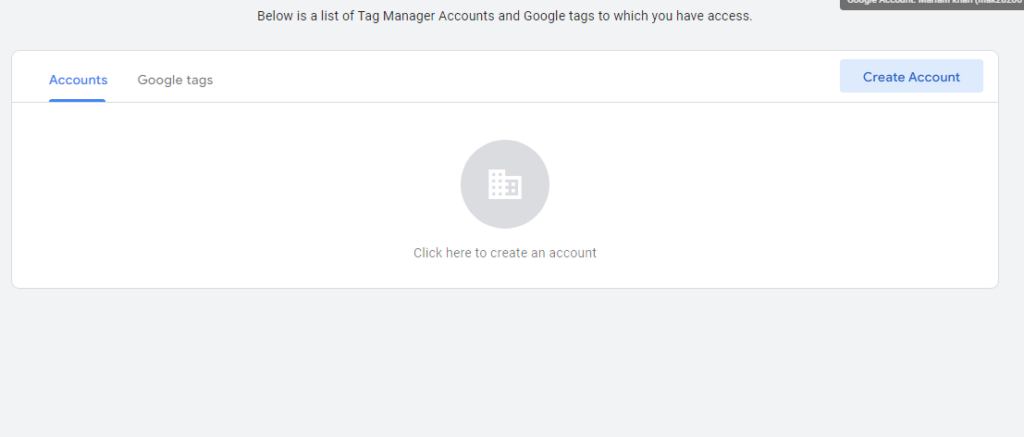
- Cliquez sur "Créer un compte" et suivez les instructions pour configurer votre compte Google Tag Manager.
2. Configurez votre compte et votre conteneur
- Ajoutez des informations telles que le nom de votre compte et votre pays.
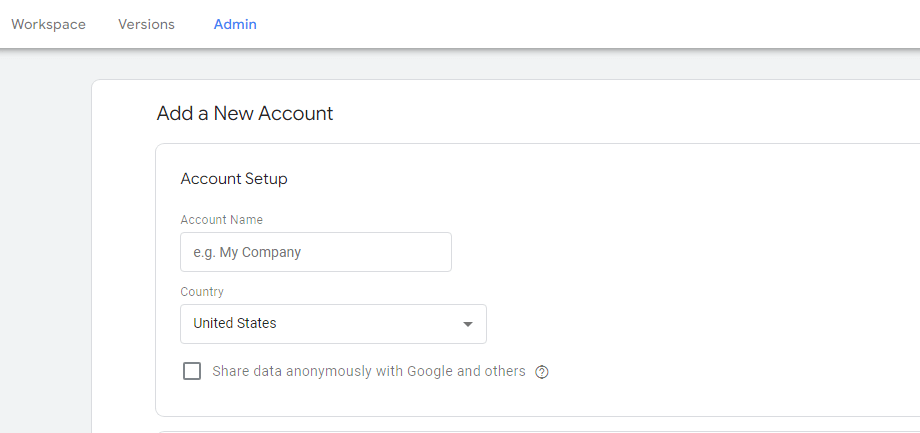
- Entrez le nom de votre site Web ou de votre application et sélectionnez le type de plate-forme (Web, AMP, iOS, Android, etc.).
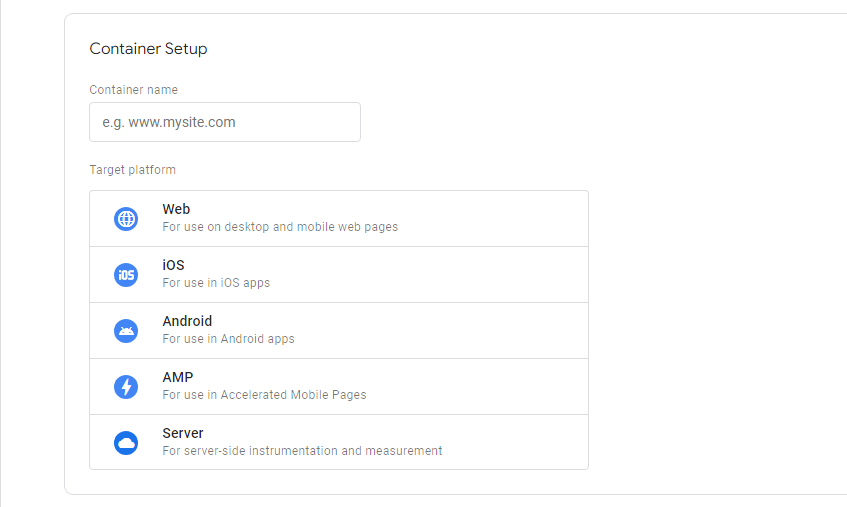
3. Obtenez l'extrait de code du conteneur
- Après avoir créé le conteneur, un extrait de code de conteneur vous sera présenté.
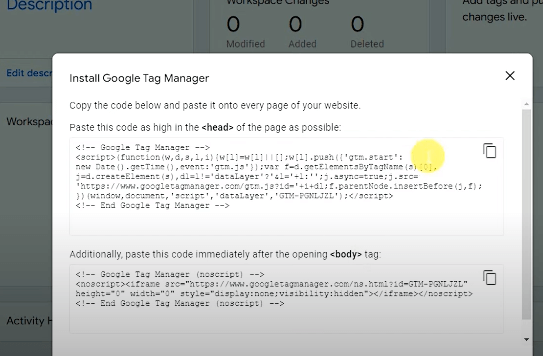
- Copiez et collez cet extrait dans les parties <head> et <body> de votre site Web.
Remarque : N'oubliez pas d'ajouter le code <head> dans la section head et le code <body> dans la section body. Ce code permet à Google Tag Manager de fonctionner sur votre site Web.
4. Une autre façon de vérifier l'installation
Si vous ne souhaitez pas ajouter de code, une autre façon de vérifier l'installation consiste à utiliser le plug-in Google Tag Manager.
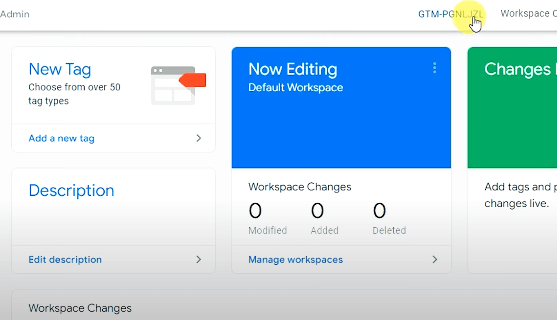
- Installez le plugin GTM et entrez le code d'identification GTM.
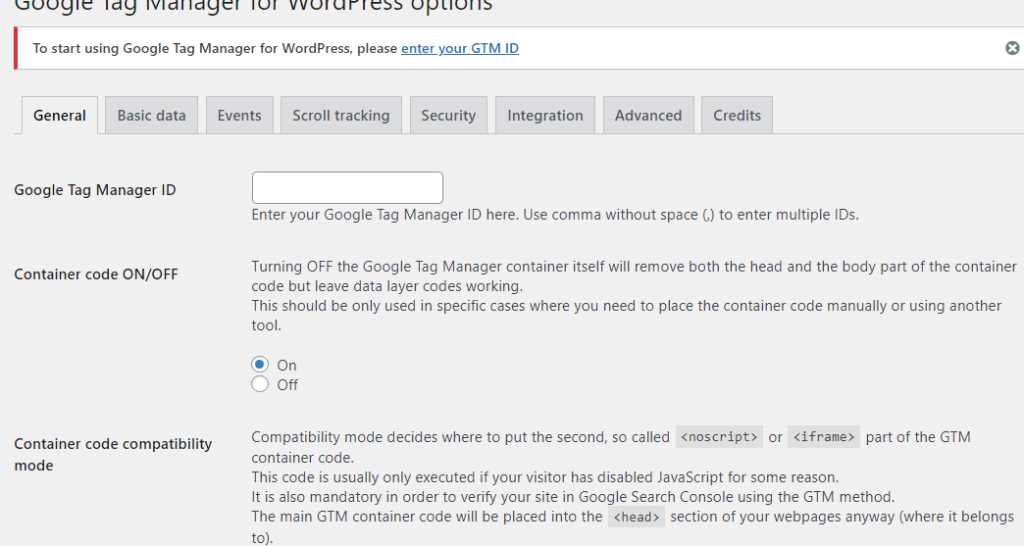
- Pour vous assurer que Google Tag Manager est correctement installé, vous pouvez utiliser le mode " Aperçu ". Cliquez sur le bouton " Aperçu " dans Google Tag Manager, ajoutez l'URL du site Web et voyez s'il se connecte au site Web.
Félicitations, vous avez installé et configuré avec succès GTM sur votre site WordPress. Vous pouvez désormais ajouter des balises dans le tableau de bord de votre gestionnaire de balises Google et envoyer des données à des outils tels que Analytics, Facebook Pixel, Adsense, etc. sans ajouter le code manuellement.
Comment configurer GA4 avec Google Tag Manager ?
Maintenant que vous avez installé et configuré Google Tag Manager pour votre site Web, passons à une autre partie importante. Ici, je vais expliquer en détail comment configurer Google Analytics sur votre compte GTM4.
Étape 1 : connectez votre site Web à Google Analytics.
Étape 2 : Accédez au tableau de bord GTM et cliquez sur " Ajouter une nouvelle balise ".
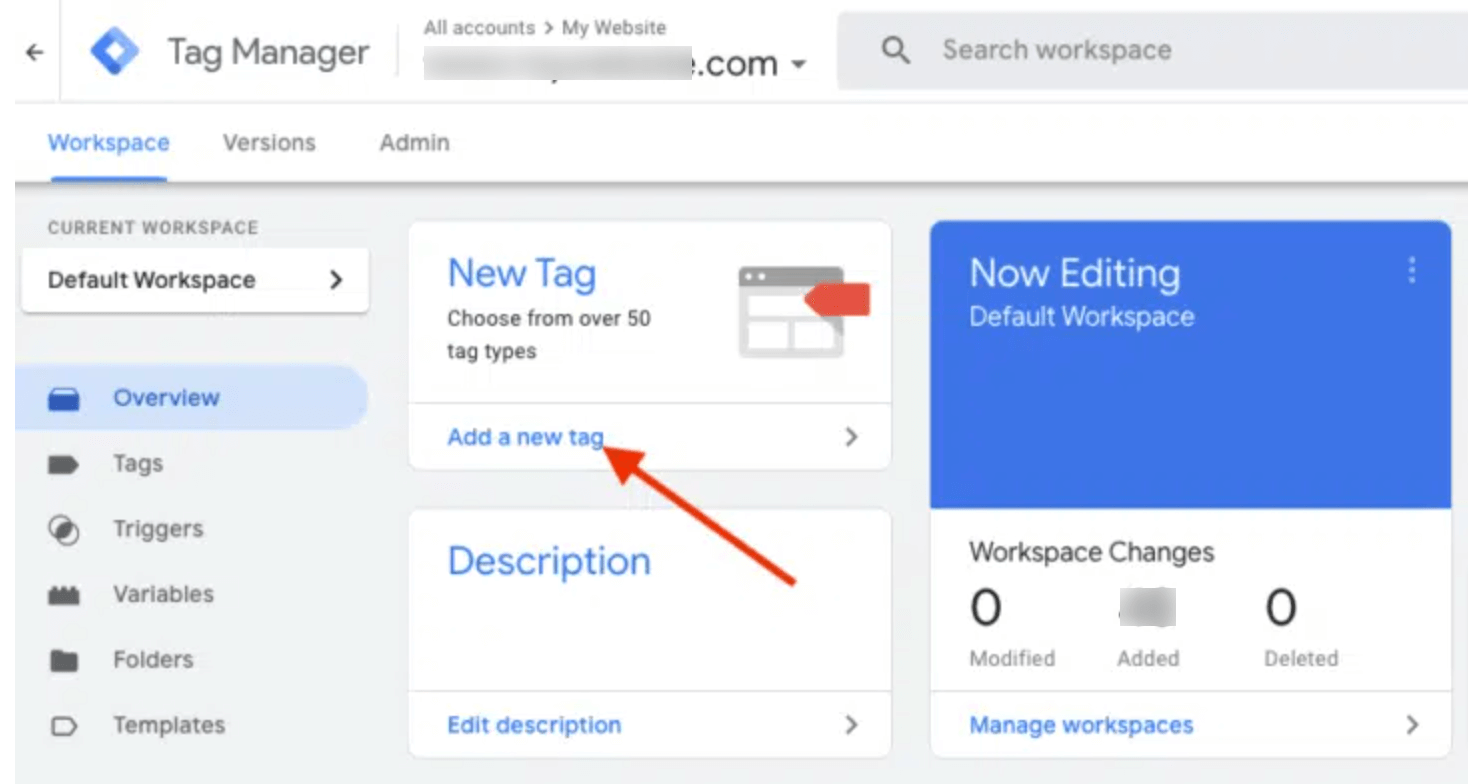
Étape 3 : Nommez votre balise GTM et sélectionnez la balise « Google Analytics : GA4 ».
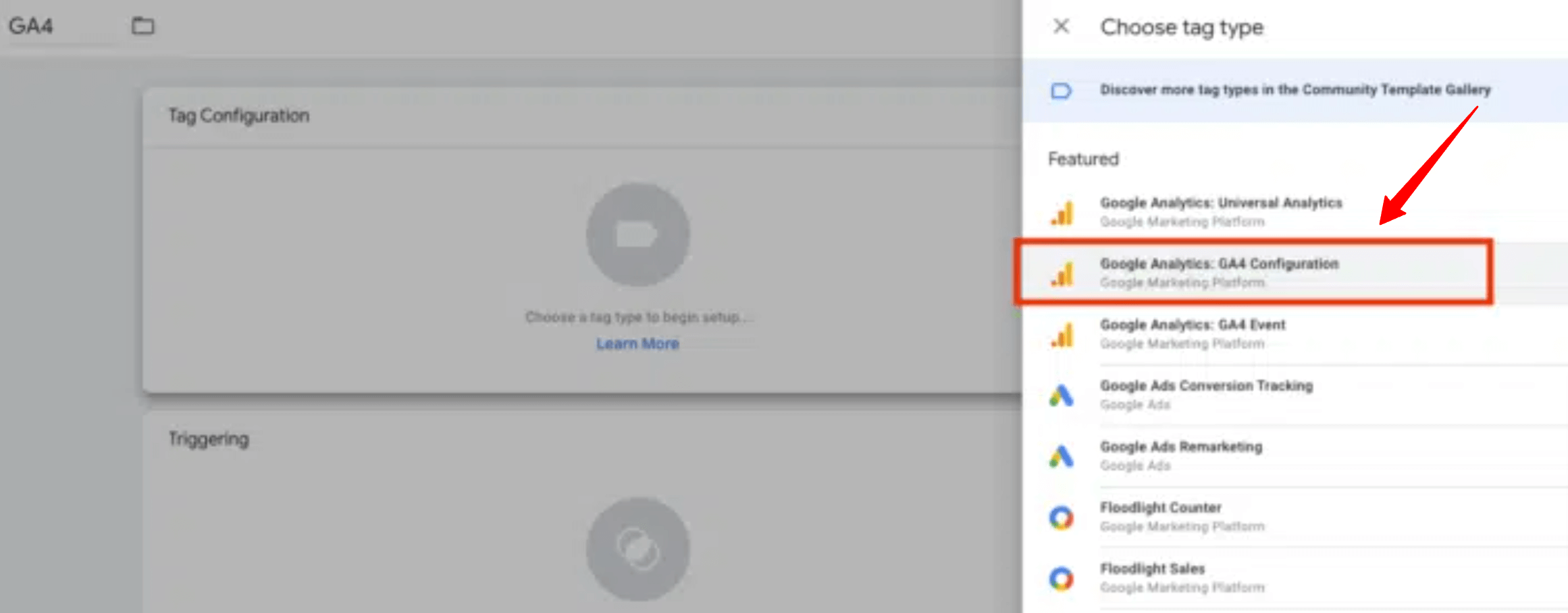
Étape 4 : collez l'ID de mesure après l'avoir copié depuis le tableau de bord Google Analytics.
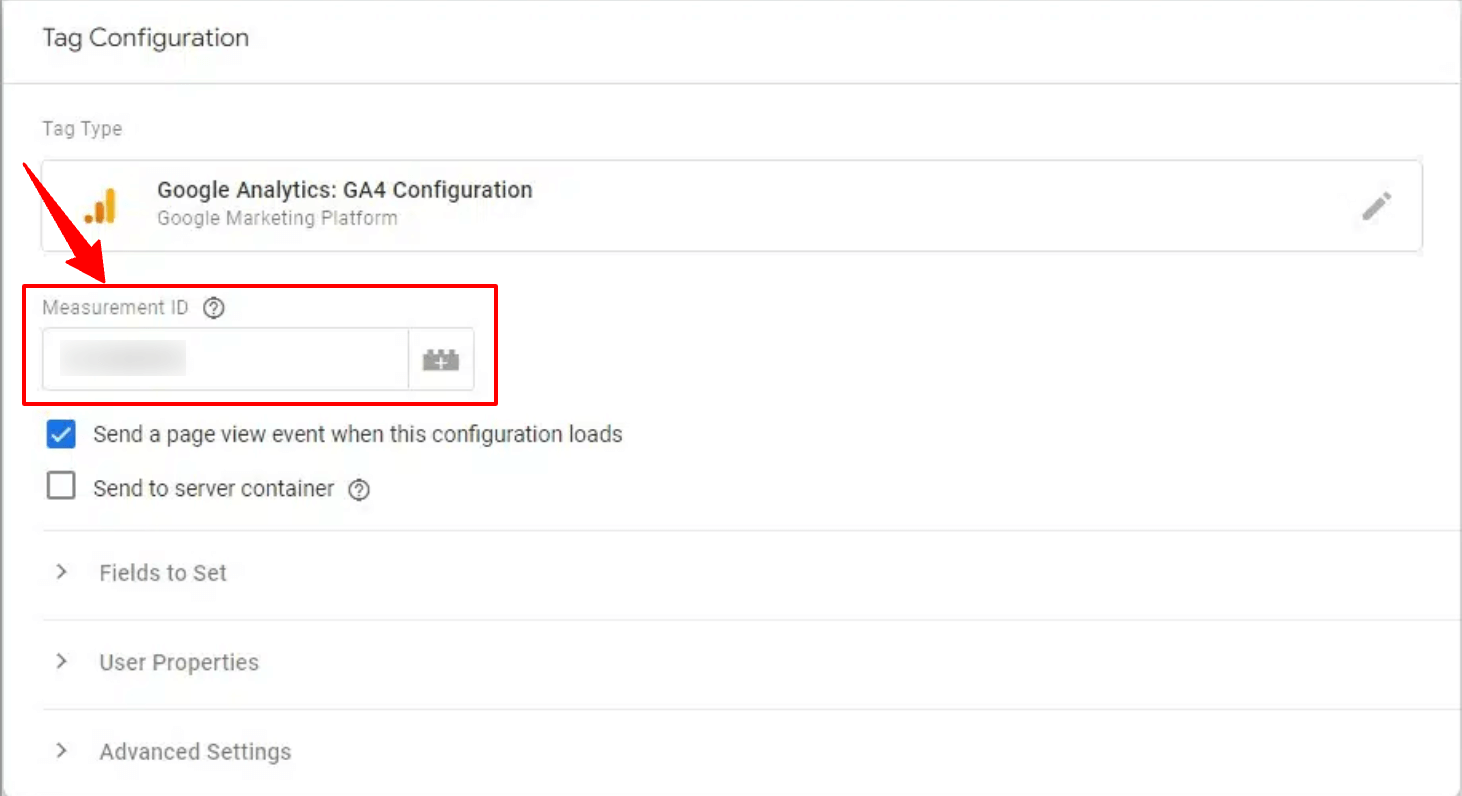
Étape 5 : Ajoutez des déclencheurs selon vos besoins ; dans la plupart des cas, nous choisissons l'option " Toutes les pages ".
Étape 6 : Enfin, cliquez sur l'option « Enregistrer », qui vous redirigera à nouveau vers l'onglet du tableau de bord.
Étape 7 : Dans l'onglet du tableau de bord, sélectionnez la balise que vous avez créée, puis « Soumettre > Publier ». Maintenant, vous devriez voir vos données GA4 dans Google Tag Manager WordPress. Crossverify en vérifiant les statistiques en temps réel de GA4.
Google Tag Manager WordPress – FAQ
Qu'est-ce qu'un exemple Google Tag Manager ?
Google Tag Manager est un outil de gestion des balises (code) que nous ajoutons au site Web. S'il n'y a pas de GTM, nous devons ajouter manuellement les codes dans la section d'en-tête ou de corps du back-end du site Web, ce qui n'est pas seulement difficile et dangereux.
Cependant, avec Google Tag Manager, vous n'avez pas besoin de modifier le back-end de votre site Web. Vous n'avez besoin d'installer et de configurer GTM qu'une seule fois ; ensuite, vous pouvez y ajouter des balises d'outils comme Analytics au lieu d'effectuer cette tâche avec l'éditeur de thème WordPress.
Quelles sont les trois parties principales de Google Tag Manager ?
Google Tag Manager comporte trois parties principales qui fonctionnent ensemble pour gérer le site Web.
- Les conteneurs sont une boîte spéciale qui contient toutes les balises que vous souhaitez ajouter à votre site Web.
- Les balises sont des extraits de code que vous souhaitez ajouter à votre site Web.
- Les déclencheurs sont des assistants intelligents qui indiquent aux balises quand agir.
Quelle est la différence entre Google Analytics et Google Tag Manager ?
Google Analytics est un puissant outil d'analyse Web qui vous aide à suivre et à analyser le comportement des utilisateurs sur votre site Web. Le suivi des performances de votre site Web est sa seule tâche ; il ne connecte pas votre site Web à d'autres plates-formes.
Google Tag Manager (GTM) est un système de gestion de balises. Si vous avez un compte GTM, vous pourrez ajouter des extraits de code (tags) sur votre site Web à partir du tableau de bord de GTM, et non manuellement. Il agit comme un pont qui relie votre site Web à d'autres outils.
Emballer
J'espère que vous avez les réponses sur Google Tag Manager WordPress, pourquoi c'est important, pourquoi vous devriez utiliser GTM et comment l'installer et le configurer dans WordPress. C'est sans aucun doute un excellent outil qui simplifie le processus d'ajout de codes, vous faisant gagner du temps.
Suivez simplement le processus d'installation et de configuration comme indiqué ci-dessus dans le guide. Votre seule erreur, comme laisser n'importe quelle étape, peut rendre votre travail plus difficile. Alors faites tout avec soin et bon suivi !
